Olipa sinulla pöytätietokone tai kannettava tietokone, näppäimistösi on välttämätön. Jos näppäimistösi lakkaa toimimasta, et voi käyttää tietokonettasi oikein. Sillä ei ole väliä, pelaatko peliä, kirjoitat dokumenttia vai yrität vain etsiä tiedostojasi – näppäimistön on toimittava oikein.
Jos näppäimistösi ei toimi Windows 11:ssä, sinun on yritettävä ratkaista ongelma. Tässä on joitain korjauksia näppäimistöongelmiin, joita voit kokeilla välittömästi.
1. Liitä langallinen näppäimistö uudelleen
Jos Windows 11 -tietokoneeseen on liitetty ulkoinen näppäimistö, sinun tulee ensin tarkistaa yhteys. Jos käytät langallista näppäimistöä, irrota näppäimistö ja kytke se takaisin - varmista, että se on kytketty oikein. Jos se toimii, sinun pitäisi kuulla USB-ääni.
Jos tämä ei auta, ongelma voi olla USB-portissa, joten kokeile toista. Sovittimet voivat myös osoittautua ongelmallisiksi, joten jos käytät esimerkiksi USB-C–USB-A-sovitinta, sinun kannattaa kokeilla toista sovitinta sulkeaksesi sen pois ongelmasta.

2. Korjaa Bluetooth-näppäimistö
Varmista langattomissa näppäimistöissä, että Bluetooth on käytössä ja että voit muodostaa yhteyden laitteeseesi Asetukset-valikossa. Voit korjata yhteyden irrottamalla laitteen manuaalisesti ja yhdistämällä sen uudelleen.
Voit tehdä tämän avaamalla Asetukset -valikon (Käynnistä) ja painamalla Bluetooth & laitteet . Varmista ensin, että Bluetooth on käytössä.
Jos on, mutta Windows ei tunnista näppäimistöä, yritä muodostaa laitepari uudelleen ja katso, toimiiko se. Tee tämä painamalla Lisää laite ja seuraa sitten näytön ohjeita.
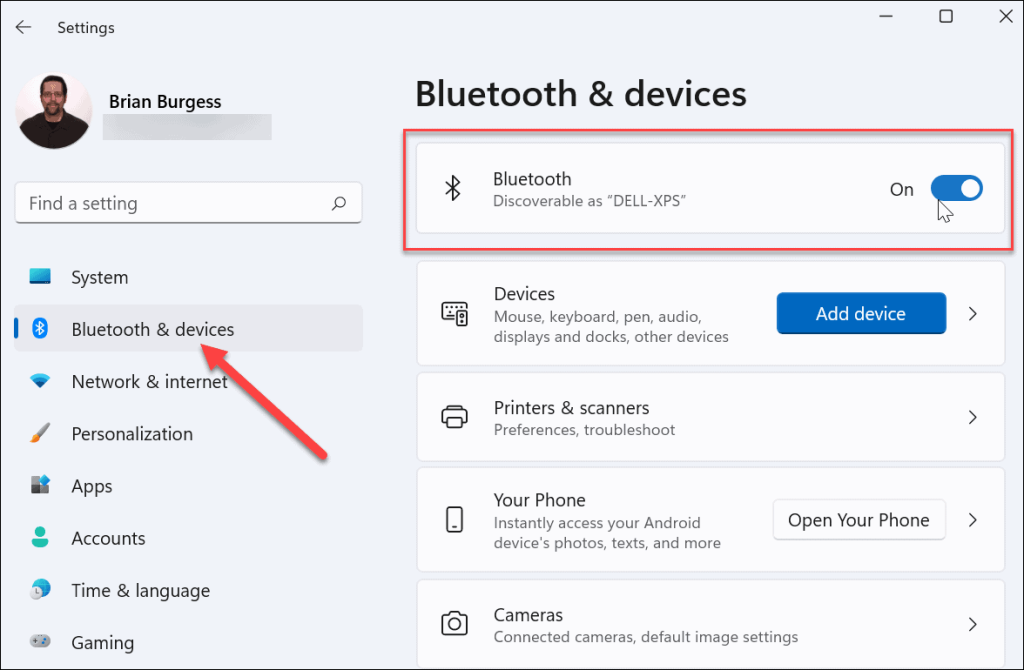
Jotkut näppäimistöt vaativat yrityksen erillisen langattoman donglen toimiakseen. Jos et saa yhteyttä, varmista, että yhdistät sen ja että kaikki tarvittavat ohjaimet tai ohjelmistot ovat ajan tasalla.
3. Käynnistä tietokone uudelleen
Jos tietokoneen näppäimistö näyttää olevan kytketty oikein, toinen suoraviivainen vaihtoehto on käynnistää tietokone uudelleen . Tietokoneen uudelleenkäynnistys on yksinkertainen vianmääritysvaihe, joka voi ratkaista erilaisia tietokoneongelmia. Uudelleenkäynnistyksen aikana Windowsin pitäisi "löytää uudelleen" USB-portti ja asentaa oikeat näppäimistön ajurit. Saman pitäisi koskea myös langattomia näppäimistöjä.
Napsauta Windows 11:ssä hiiren kakkospainikkeella Käynnistä- painiketta ja valitse Sammuta tai kirjaudu ulos > Käynnistä uudelleen .
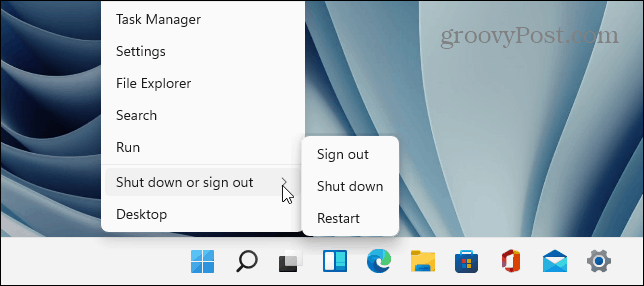
4. Kokeile toissijaista näppäimistöä
Itse näppäimistö voi olla ongelma. Saattaa olla aika kokeilla toissijaista näppäimistöä tämän poissulkemiseksi.
Jos kokeilet toista näppäimistöä (samassa USB-portissa) ja se toimii, ongelma on todennäköisesti itse näppäimistössä. Jos näppäimistö ei toimi, ongelma on järjestelmän puolella. Laiteohjaimet saattavat puuttua esimerkiksi.
5. Sammuta suodatinnäppäimet
Toinen tarkistettava asia on Filter Keys -asetus (etenkin kannettavissa tietokoneissa). Olet ehkä ottanut sen käyttöön vahingossa. Jos se on käytössä, näppäimistö ei toimi odotetulla tavalla.
Tarkista tämä valitsemalla Käynnistä > Asetukset ja napsauttamalla Esteettömyys . Vieritä " Esteettömyys " -osiossa alas ja napsauta Näppäimistö .
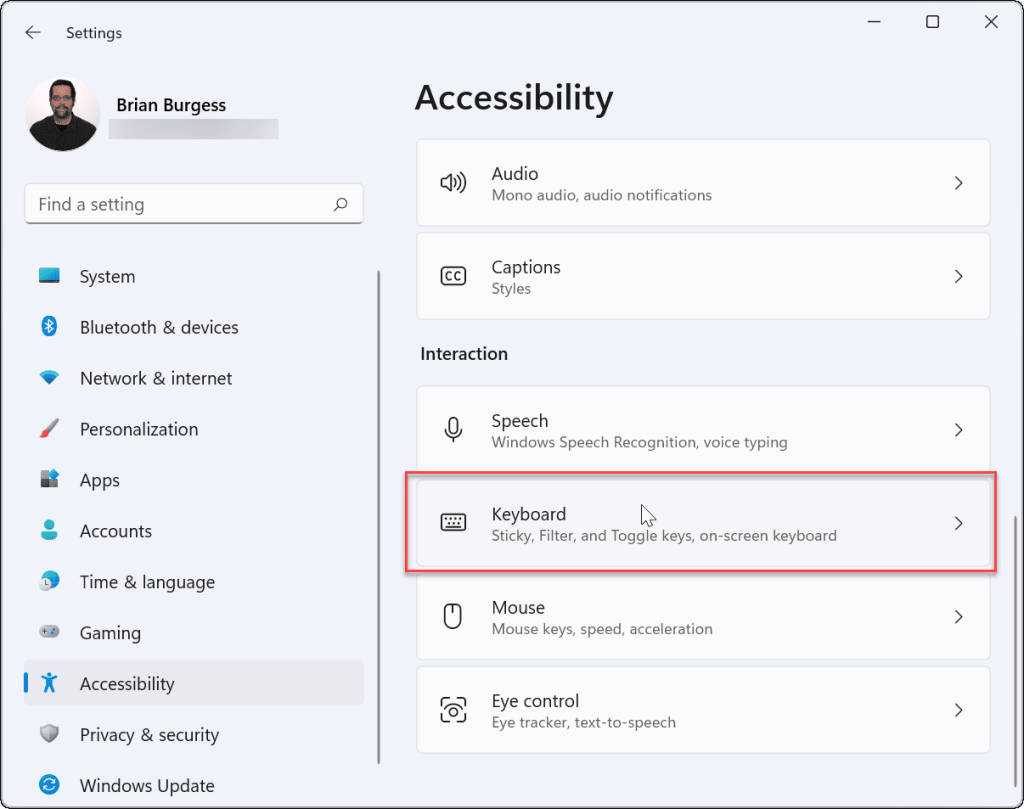
Varmista, että Suodatinavaimet -vaihtoehto on pois päältä. Jos se on jo pois päältä, se voi olla häiriö, joten nollaa se kytkemällä se päälle ja pois päältä.
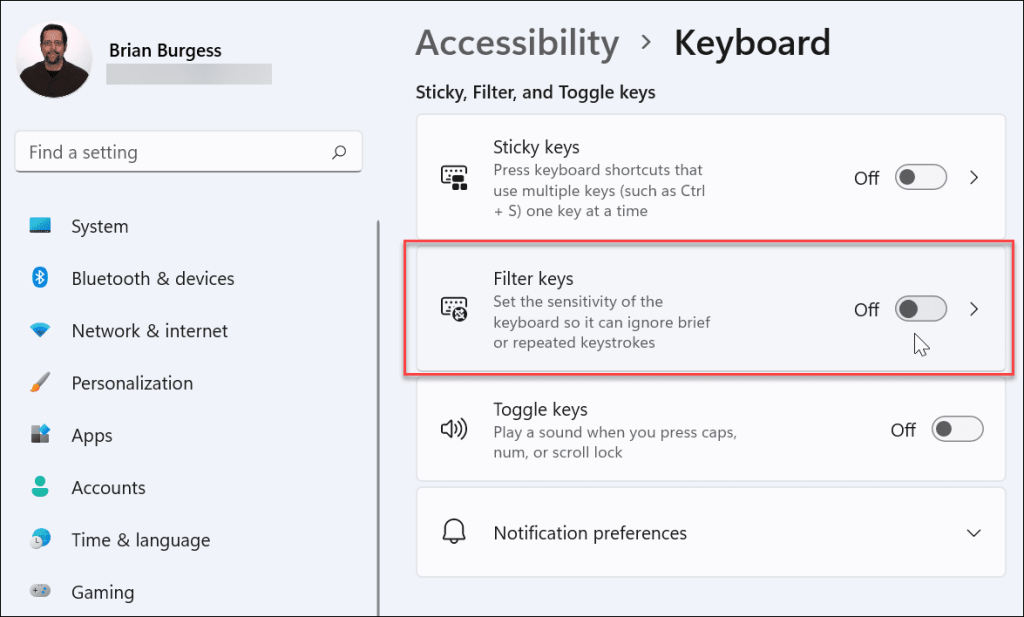
6. Hallitse näppäimistön ohjaimia
Riippuen käyttämästäsi näppäimistöstä kannattaa tarkistaa laitteen ajurit. Jotkin edistyneet näppäimistöt vaativat kolmannen osapuolen valmistajan ohjaimet toimiakseen oikein. Jopa perusnäppäimistöt voivat kärsiä viallisista (tai puuttuvista) ohjaimista.
Voit tarkistaa nämä napsauttamalla hiiren kakkospainikkeella Käynnistä-valikkoa (tai painamalla pikanäppäintä Windows -näppäin + X ) ja valitsemalla sitten valikosta Laitehallinta .
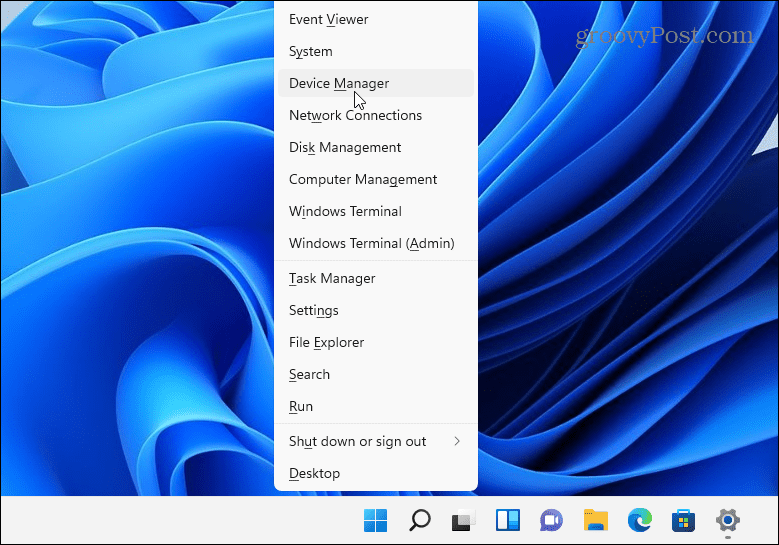
Kun Laitehallinta avautuu, vieritä ja laajenna Näppäimistö -osio. Napsauta hiiren kakkospainikkeella näppäimistöä, jonka haluat tarkistaa, ja valitse Päivitä ohjain tarkistaaksesi päivitykset.
Jos Windows ei löydä päivityksiä, voit pakottaa Windowsin asentamaan laiteohjaimen uudelleen (ja nollaamaan näppäimistön). Voit tehdä tämän napsauttamalla näppäimistöäsi hiiren kakkospainikkeella ja valitsemalla Poista asennus . Suorita asennuksen poistoprosessi loppuun ja käynnistä tietokone uudelleen noudattamalla ohjeita. Windowsin pitäisi asentaa näppäimistön ohjain automaattisesti uudelleen, kun tietokone käynnistyy uudelleen.
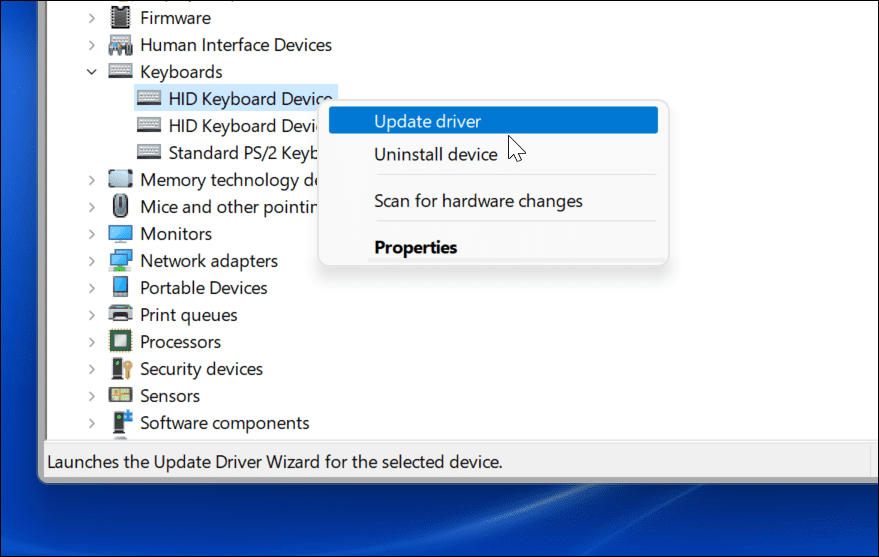
7. Vianetsintä valmistajan ohjelmiston avulla
Jos näppäimistössäsi on lisänäppäimiä tai säätimiä, laite saattaa tarvita mukautettuja ohjaimia tai ohjelmistoja, jotta laite toimii oikein. Esimerkiksi Logitechin kaltaisten yritysten näppäimistöt toimitetaan erikoisohjelmistolla. Tällaisten valmistajan ohjelmistojen mukana tulee usein vianmäärityskomponentti, joka auttaa sinua korjaamaan ongelmia.
Jos esimerkiksi puuttuu ohjaimia, sinun pitäisi pystyä päivittämään ne valmistajan sovelluksella. Sama koskee yhteysongelmia, ja niiden ratkaisemiseksi on vaiheittaiset ohjeet. Näiden ominaisuuksien saatavuus vaihtelee valmistajan mukaan, joten muista tarkistaa valmistajan verkkosivustolta lisätietoja.
Kun olet valmis, varmista, että näppäimistöohjelmistosi on ajan tasalla, tarkista, että asetukset ovat oikein, ja käytä mahdollisia vianmääritystyökaluja, jos ne ovat käytettävissä.
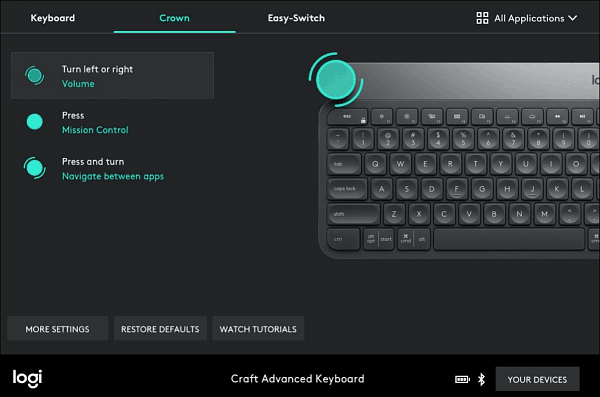
8. Suorita näppäimistön vianmääritys
Toinen Windows-työkalu, jota voit käyttää, on näppäimistön vianmääritys. Suorita se avaamalla Asetukset > Järjestelmä , vieritä alas ja napsauttamalla Vianmääritys .
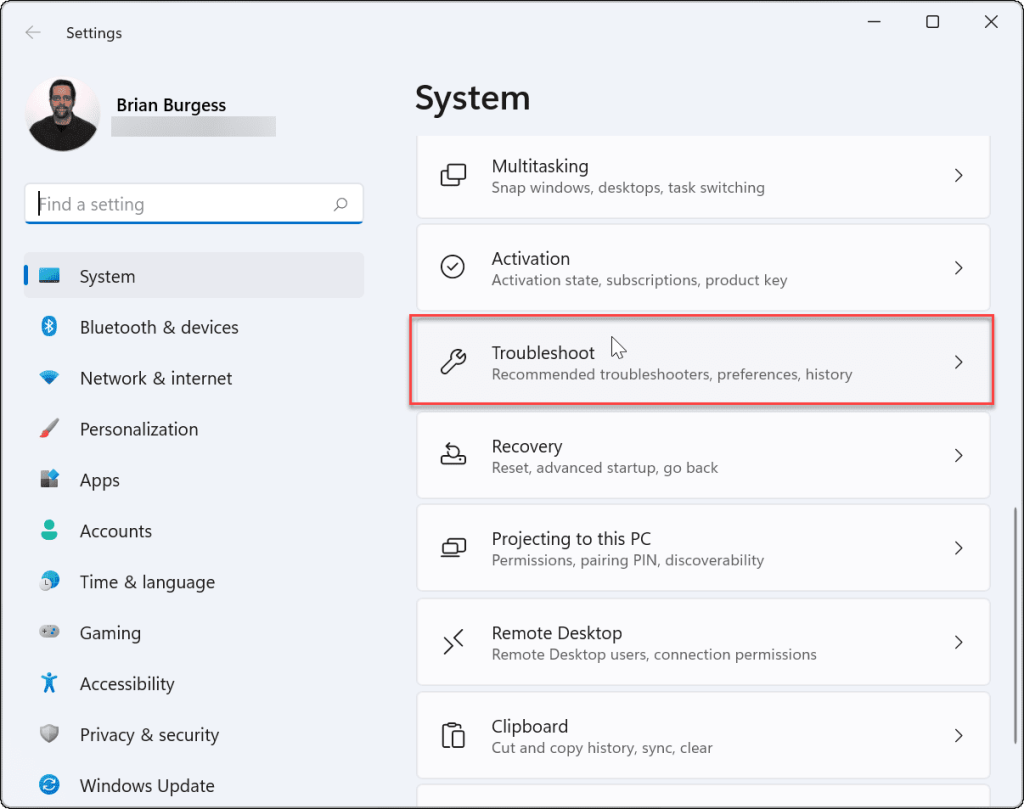
Napsauta seuraavassa näytössä Muut vianmääritykset .
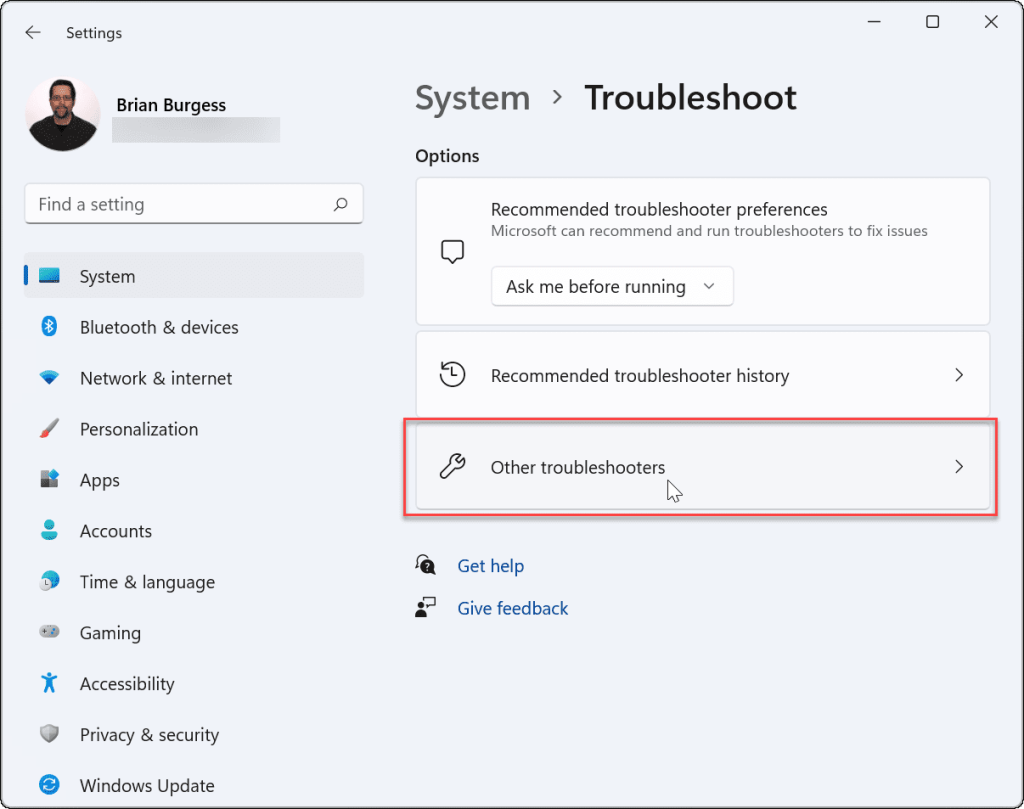
Vieritä sitten alas ja napsauta Suorita- painiketta "Näppäimistö"-merkinnän vieressä.
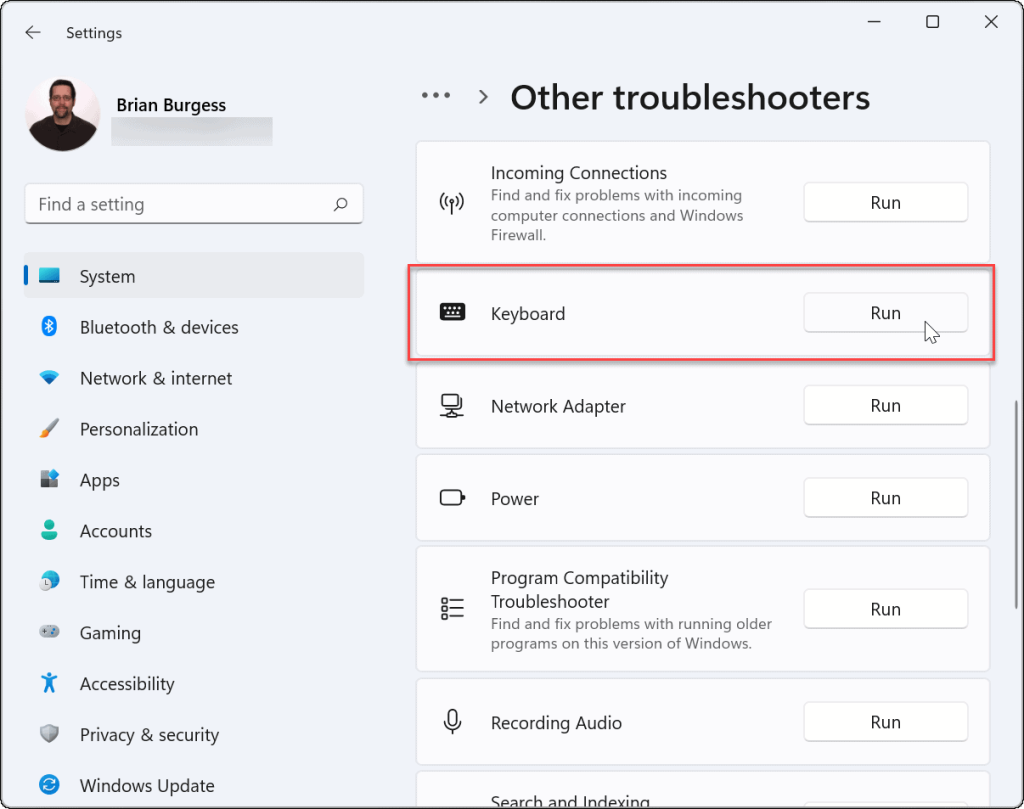
Ohjattu vianmääritystoiminto käynnistyy ja voi tunnistaa ja korjata näppäimistön ongelmia.
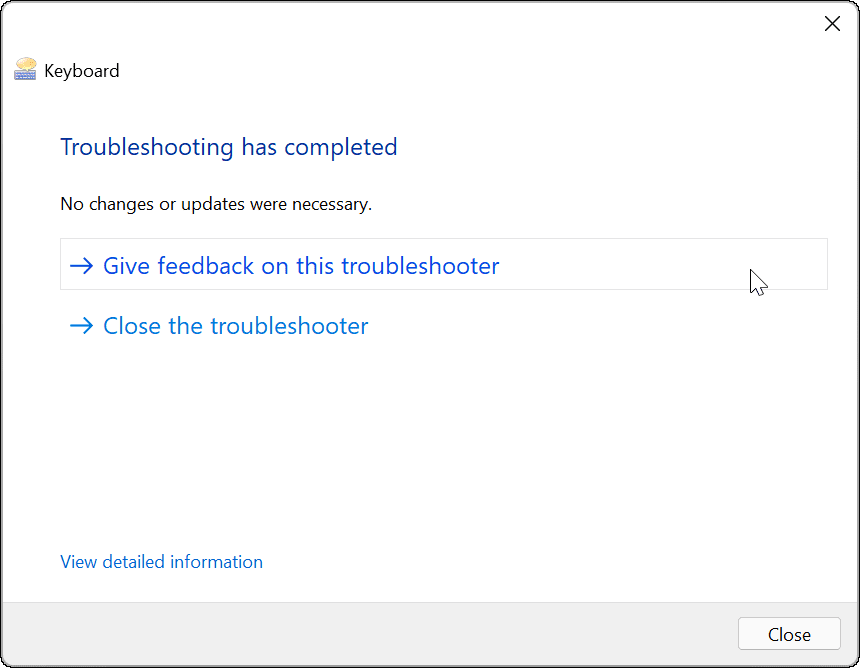
9. Poista Fast Startup käytöstä
Windowsin tarjoama Fast Startup -ominaisuus voi auttaa lyhentämään tietokoneesi käynnistysaikaa. Mutta se voi myös aiheuttaa ongelmia virran saamisessa oheislaitteisiin, kuten näppäimistöön.
Voit poistaa sen käytöstä käynnistämällä Käynnistä-valikon, kirjoittamalla: ohjauspaneeli ja napsauttamalla vaihtoehtoa ylhäältä.
Napsauta seuraavaksi Virta-asetukset .
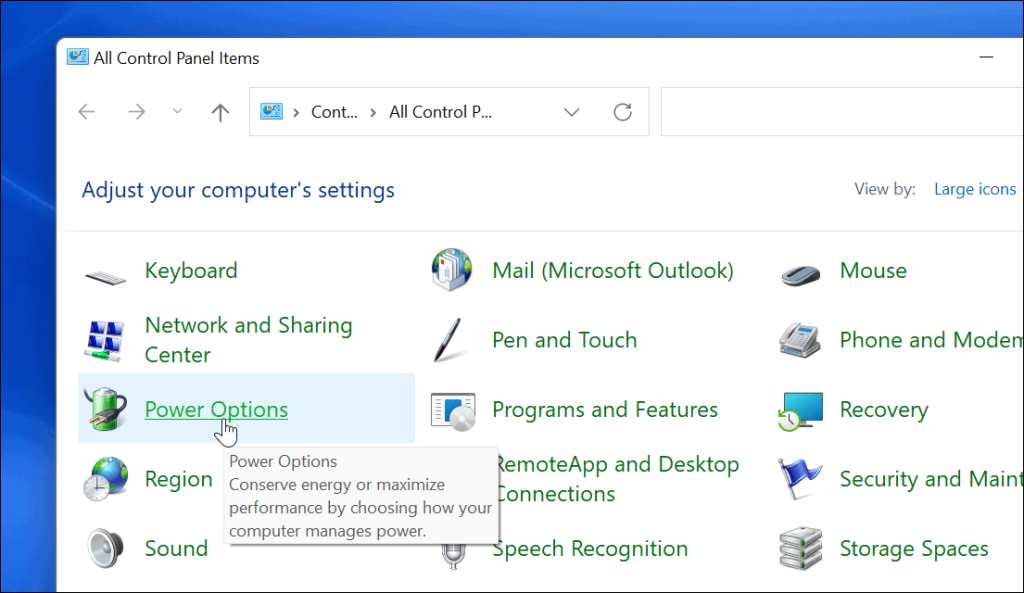
Napsauta sitten " Valitse, mitä virtapainike tekee " -linkkiä vasemmalla.
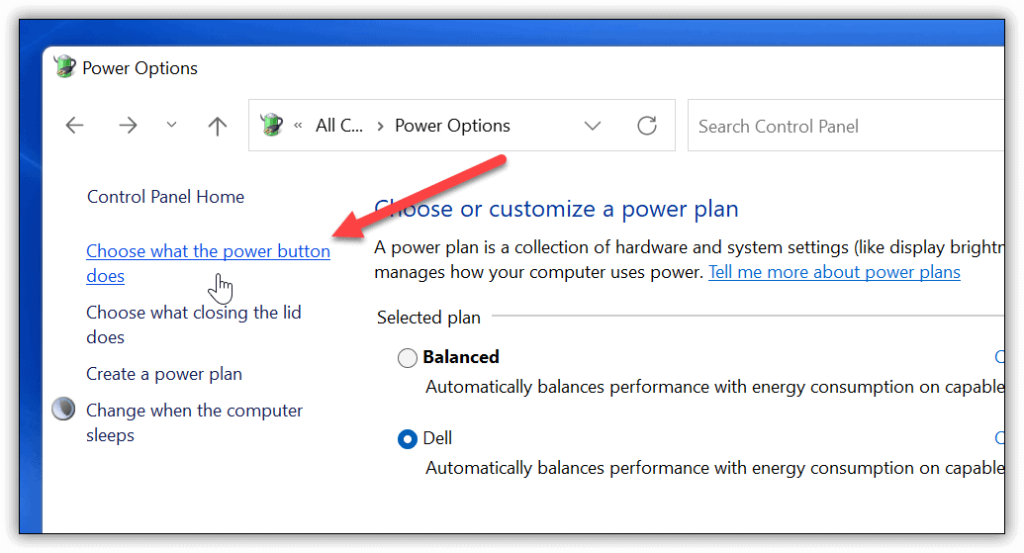
Napsauta nyt " Muuta asetuksia, jotka eivät ole tällä hetkellä saatavilla " -linkkiä yläreunassa.
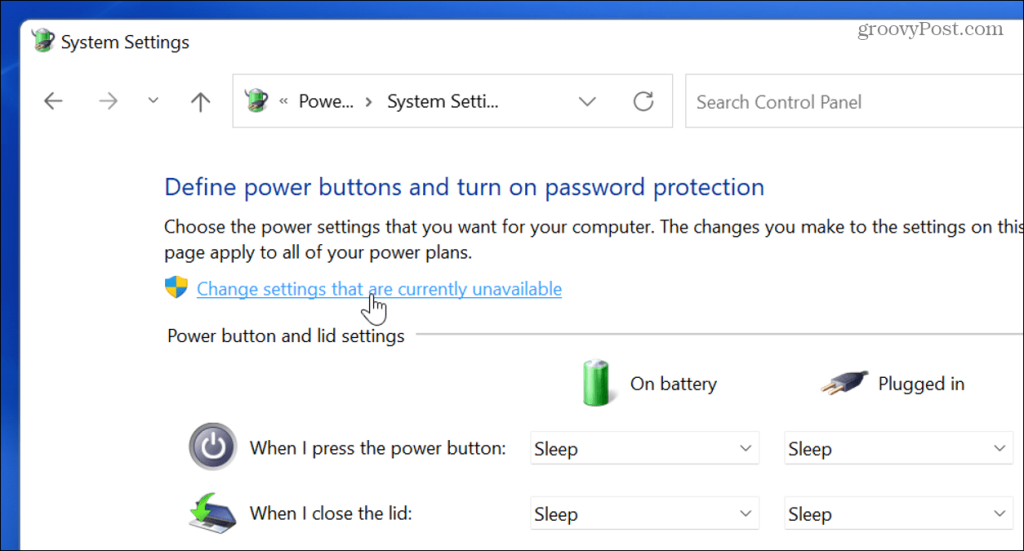
Poista valinta " Ota käyttöön nopea käynnistys (suositus) " -valinta ja varmista, että napsautat Tallenna muutokset -painiketta.
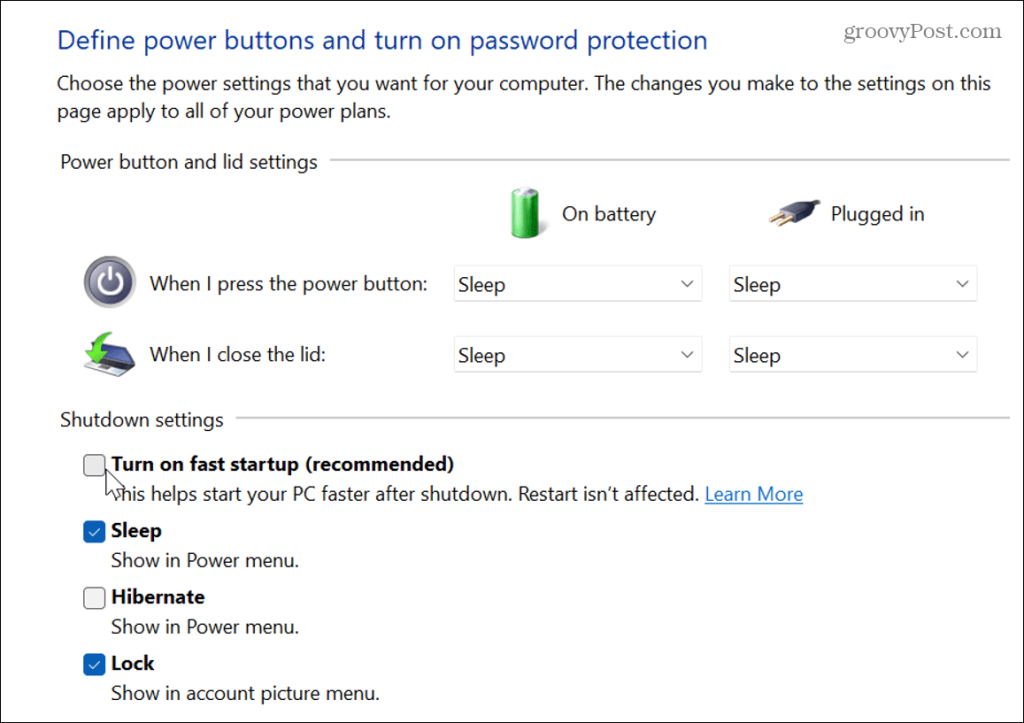
10. Suorita System File Checker (SFC)
Ongelma voi johtua Windowsin tiedostojärjestelmästä. System File Checker tai SFC on Windows-apuohjelma, joka tarkistaa paikallisen aseman vioittuneiden järjestelmätiedostojen varalta. Se palauttaa Windows-tiedostot toimivilla tiedostoilla hakemistovälimuistista varmistaakseen, että tietokone toimii oikein.
Suorita se napsauttamalla hiiren kakkospainikkeella Käynnistä-painiketta ja napsauttamalla Windows Terminal (Admin) -painiketta. Napsauta Kyllä, jos UAC tulee näkyviin.
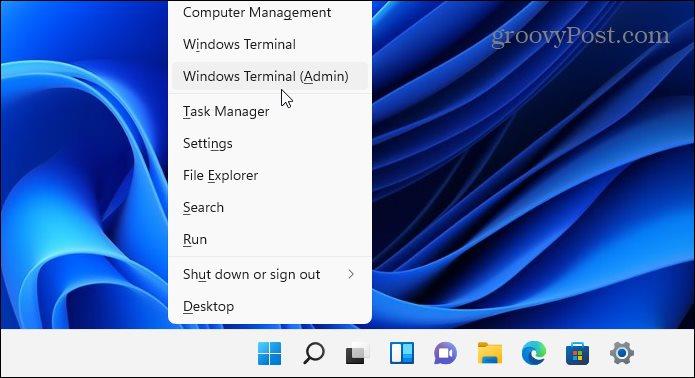
Kun pääte avautuu, kirjoita seuraava komento ja paina Enter:
sfc /scannow
Skannaukseen kuluva aika vaihtelee, mutta se kestää useita minuutteja. Kun se on valmis, käynnistä tietokone uudelleen ja katso, toimiiko näppäimistö.
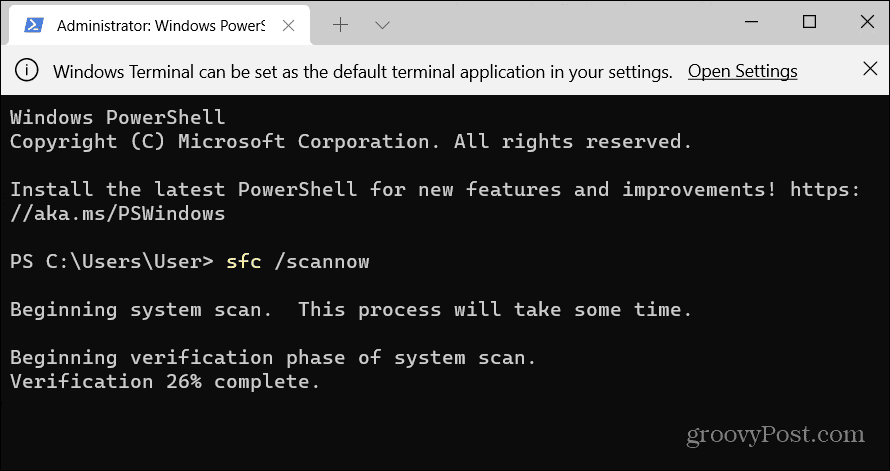
11. Suorita DISM-skannaus
Jos SFC-skannaus ei korjaa ongelmaa, kokeile Deployment Image Service and Management (DISM) -skannausta. Tämä tekee samoin kuin SFC-skannaus, mutta se korvaa Microsoftin palvelimilta ladatut vioittuneet tiedostot.
Käynnistä PowerShell ja suorita seuraava komento:
DISM /Online /Cleanup-Image /RestoreHealth
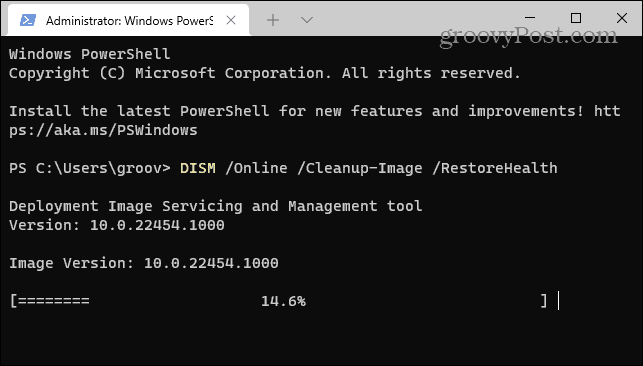
Windows 11 -näppäimistöongelmien korjaaminen
Yllä olevien vaiheiden pitäisi auttaa sinua vianmäärityksessä, jos Windows 11 -näppäimistösi ei toimi oikein.
Kun se on tehty, katso näitä uusia pikanäppäimiä säästääksesi aikaa Windows 11:ssä. Jos käytät edelleen Windows 10:tä, katso sen sijaan tätä kattavaa pikanäppäinluetteloa .
![Xbox 360 -emulaattorit Windows PC:lle asennetaan vuonna 2022 – [10 PARHAAT POINTA] Xbox 360 -emulaattorit Windows PC:lle asennetaan vuonna 2022 – [10 PARHAAT POINTA]](https://img2.luckytemplates.com/resources1/images2/image-9170-0408151140240.png)

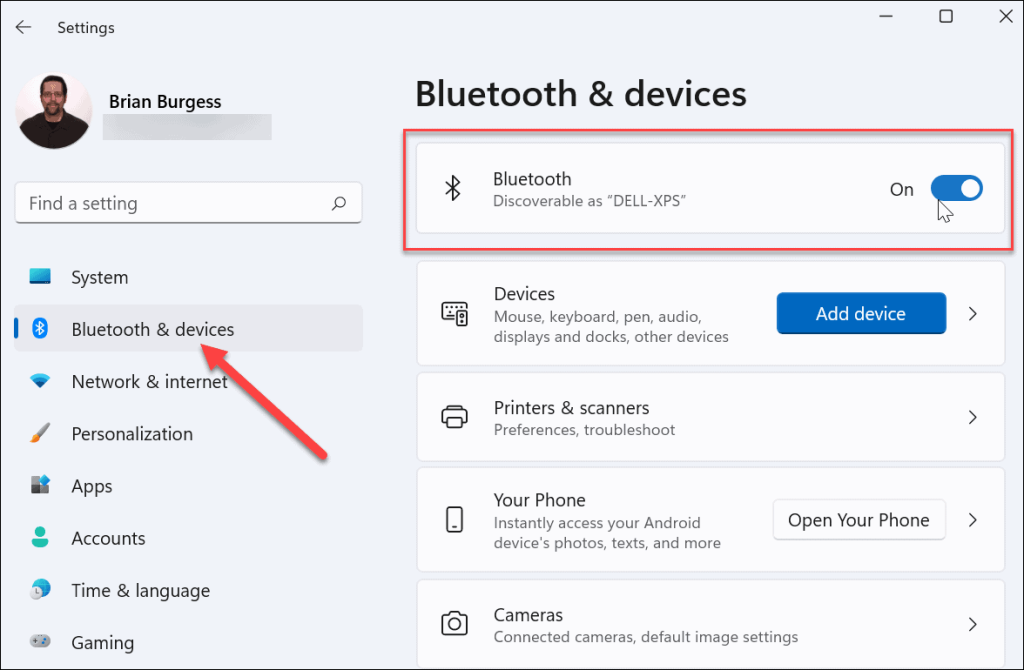
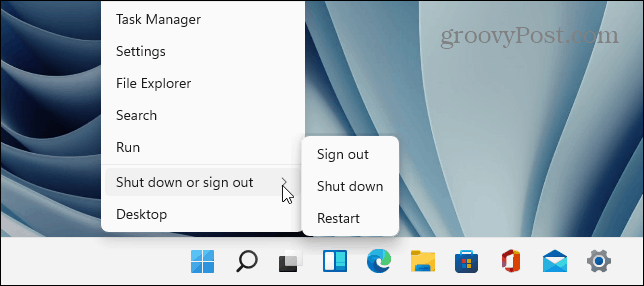
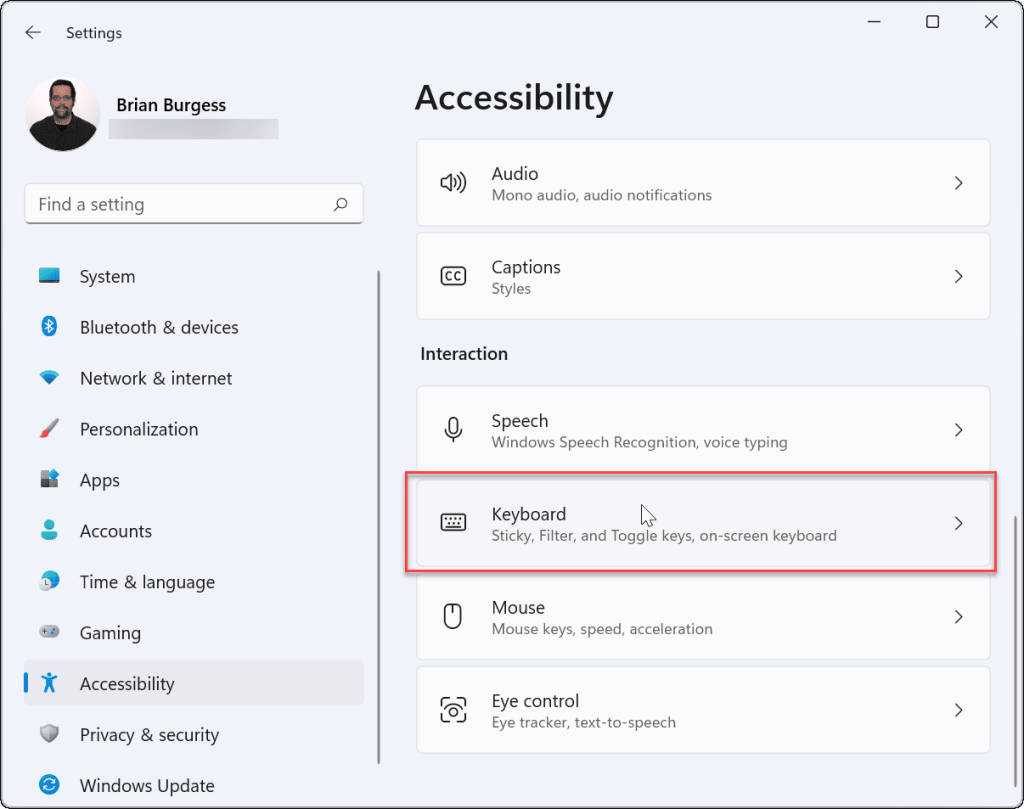
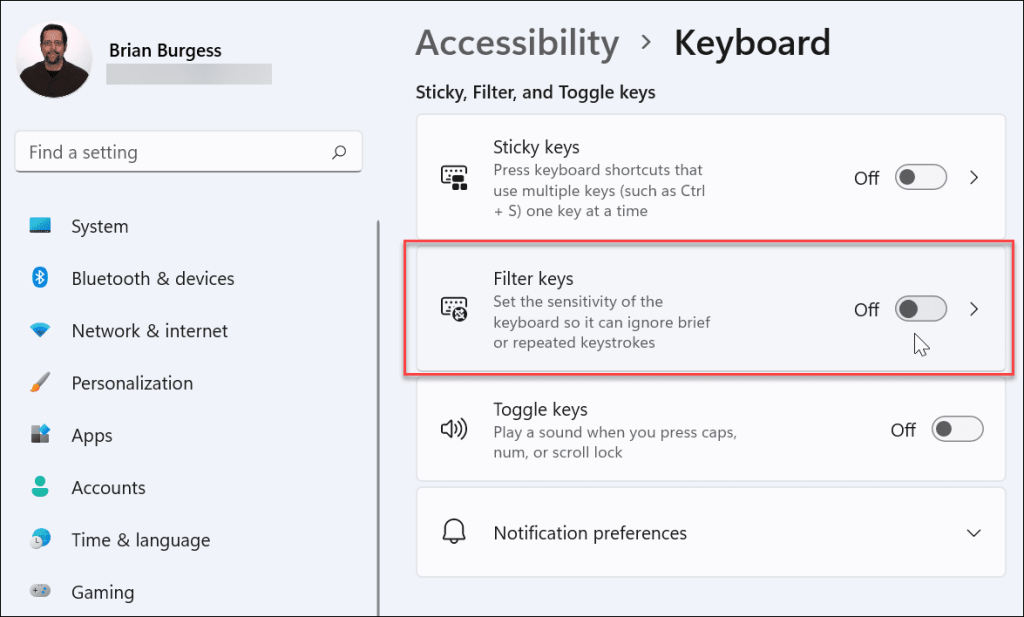
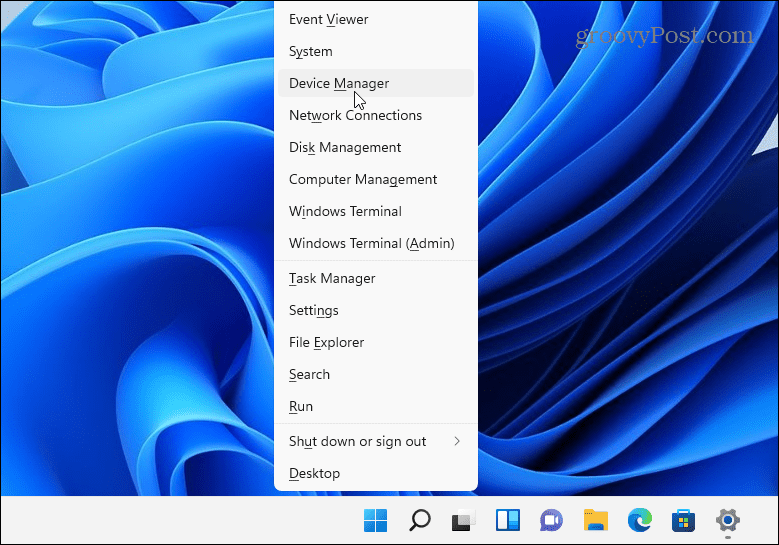
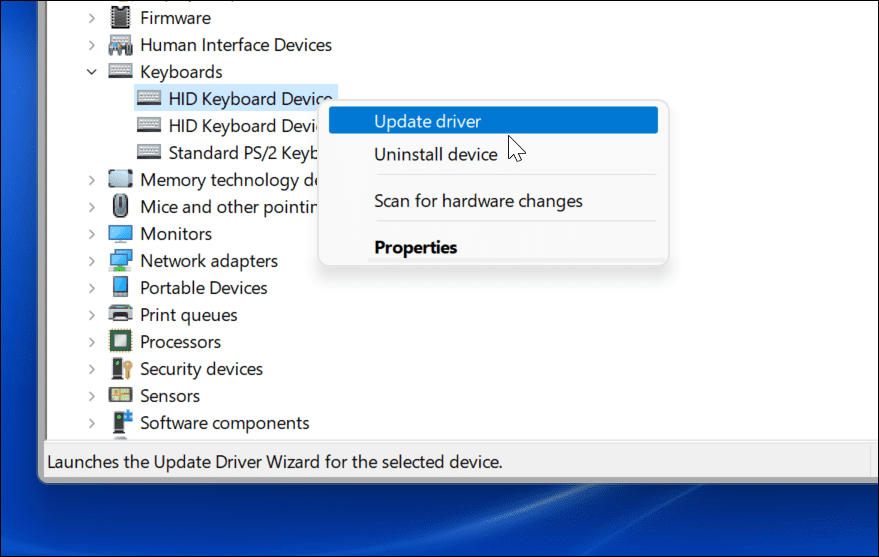
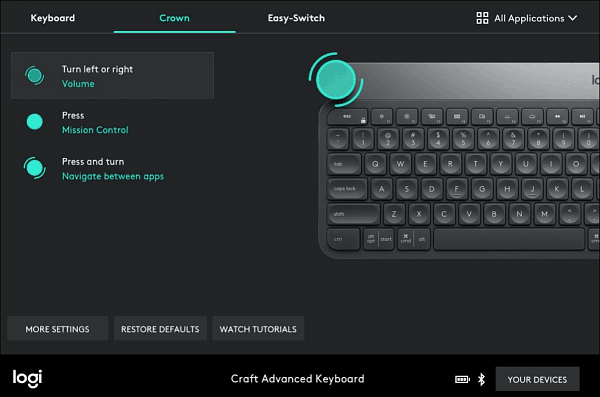
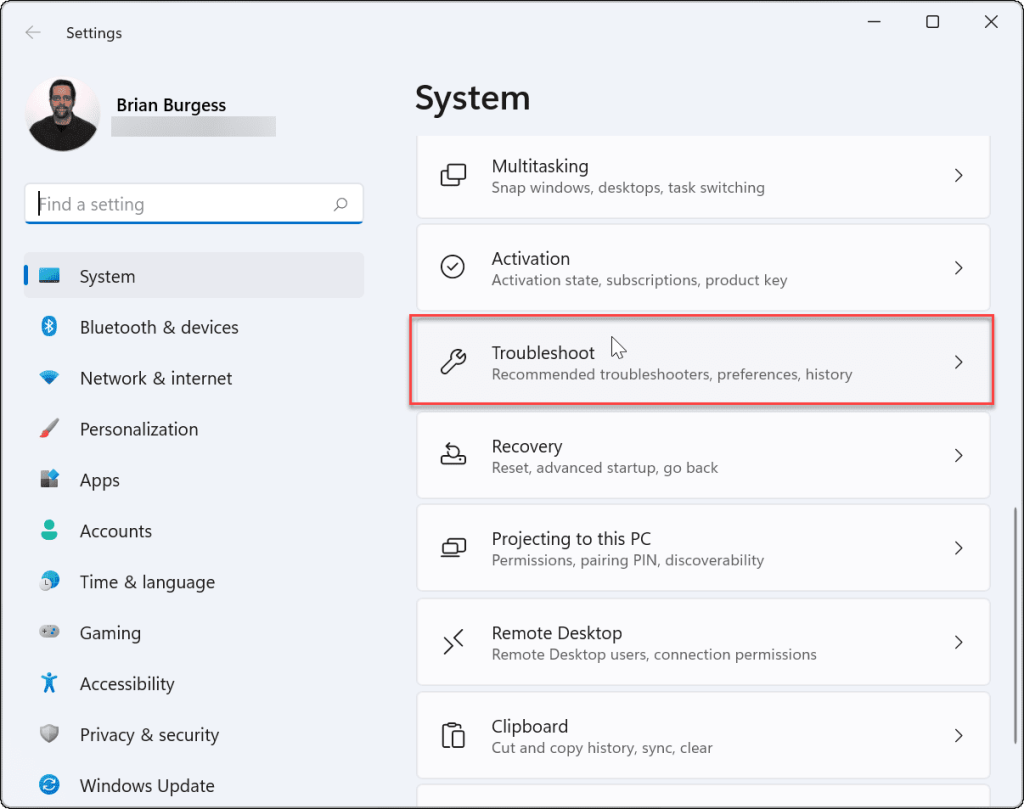
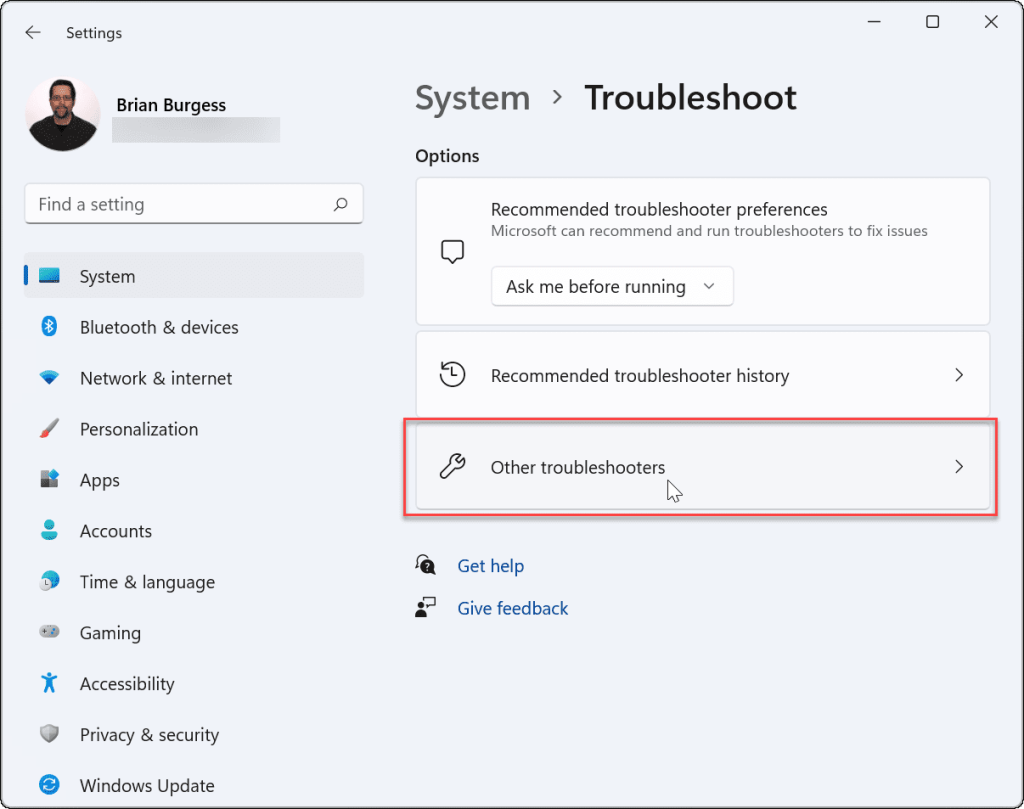
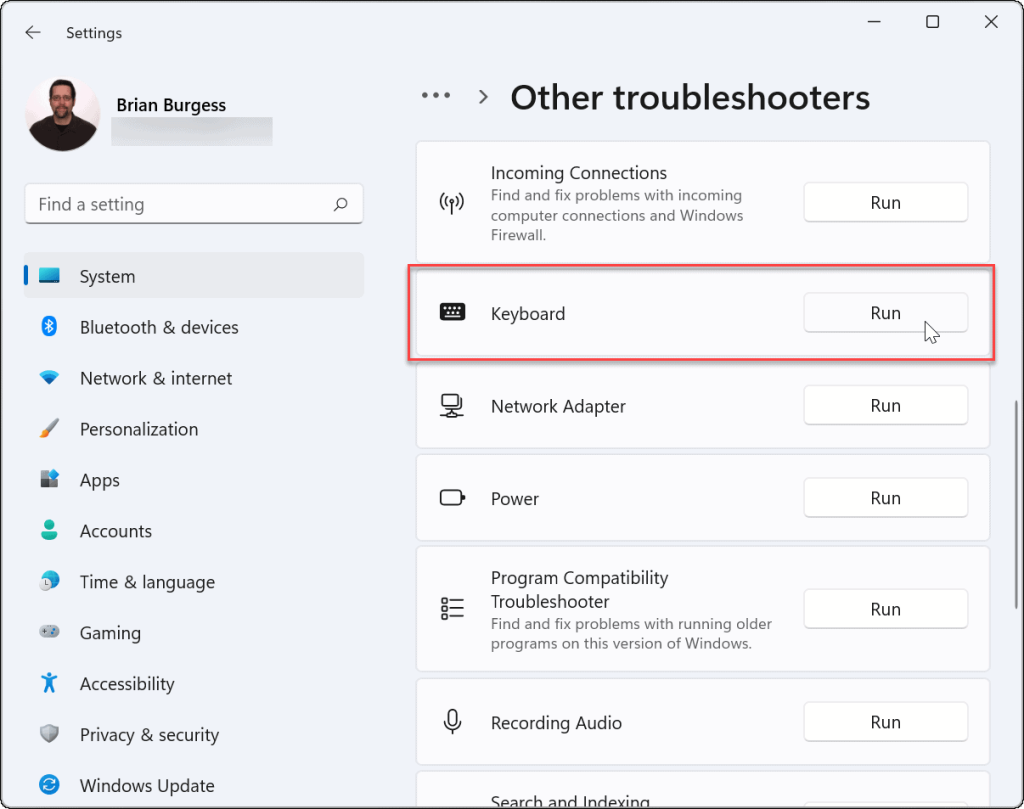
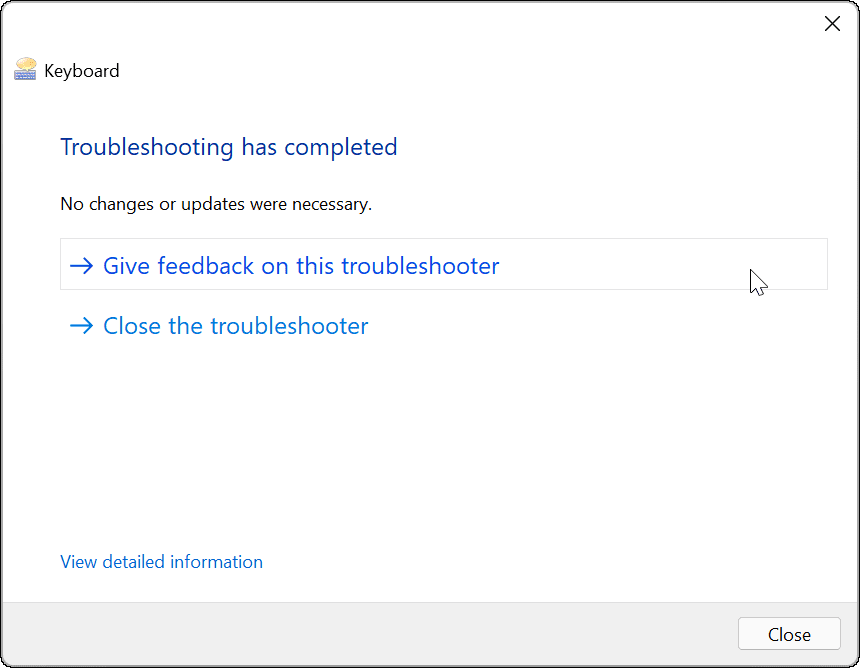
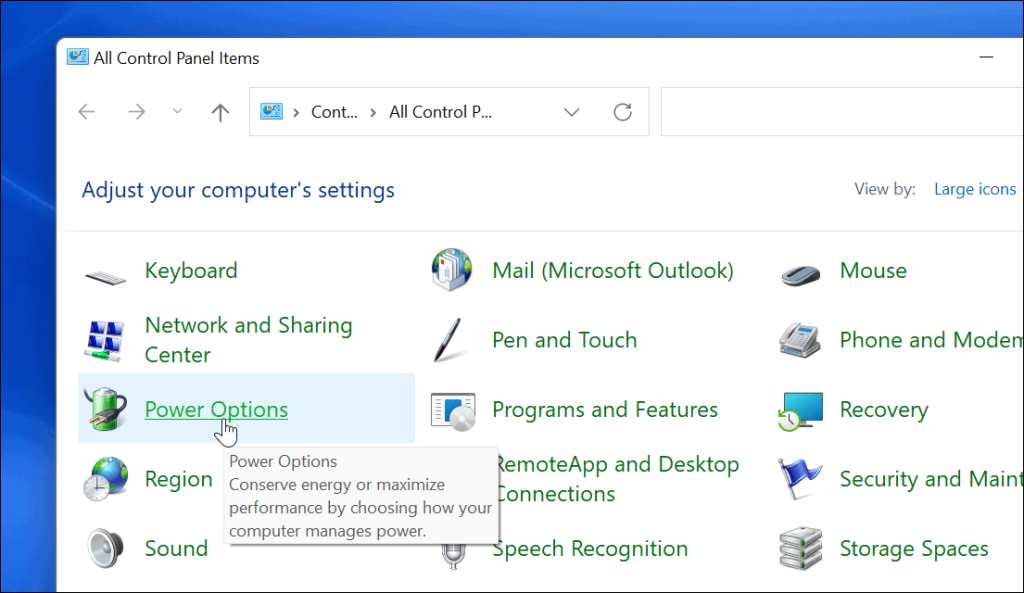
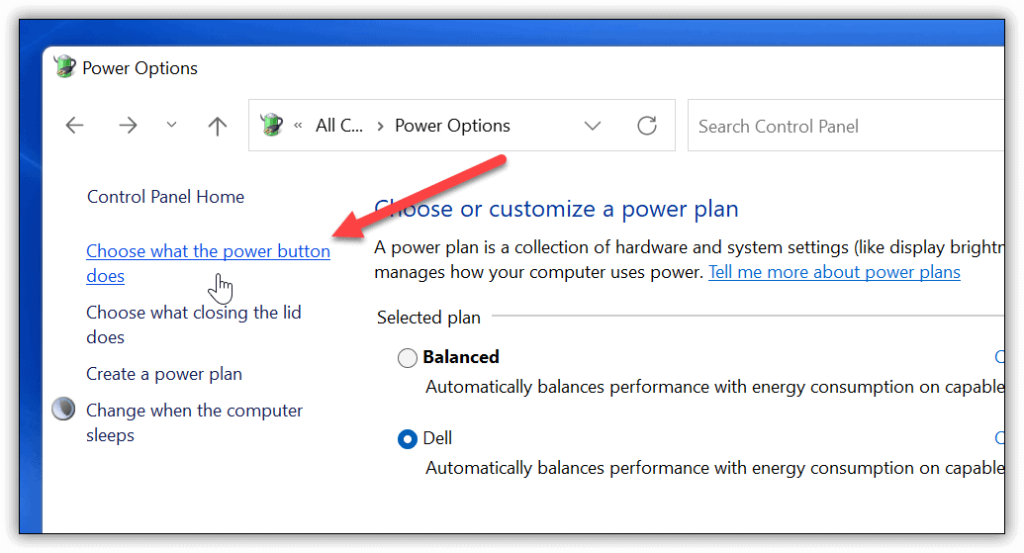
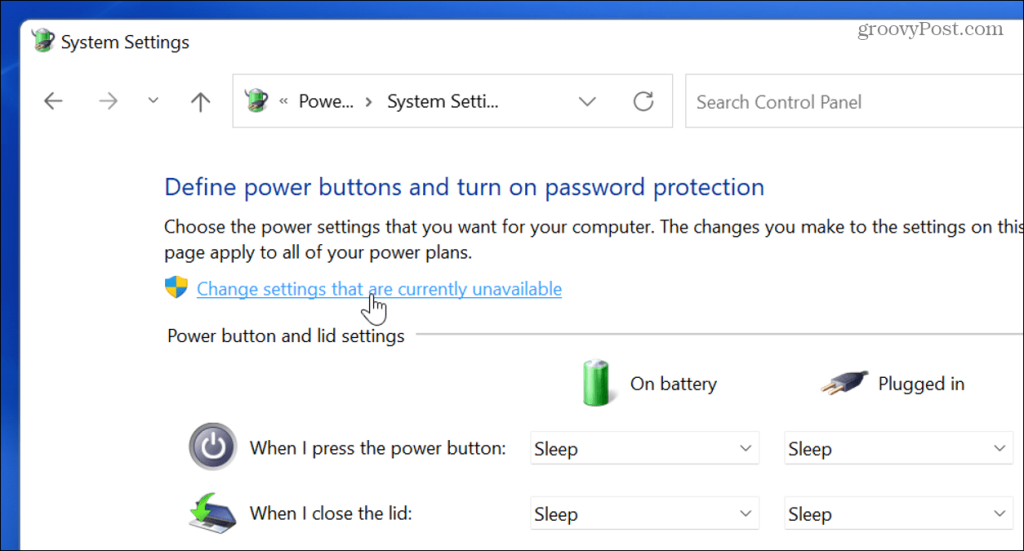
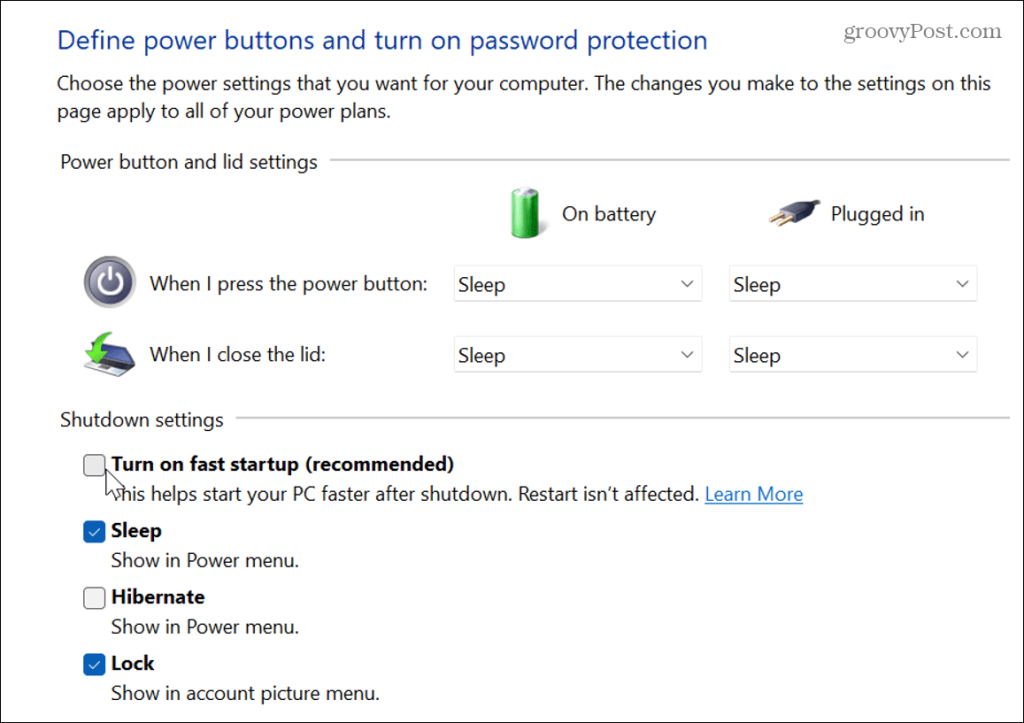
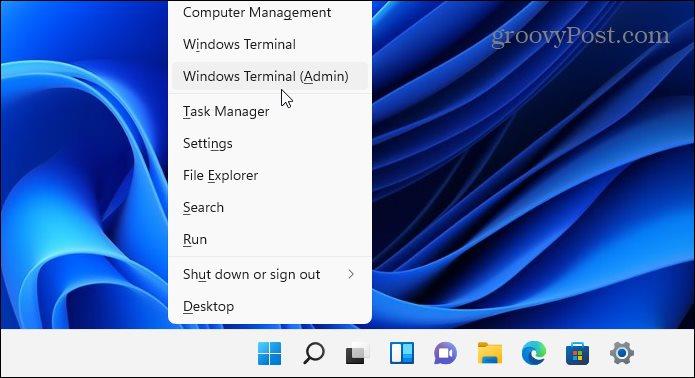
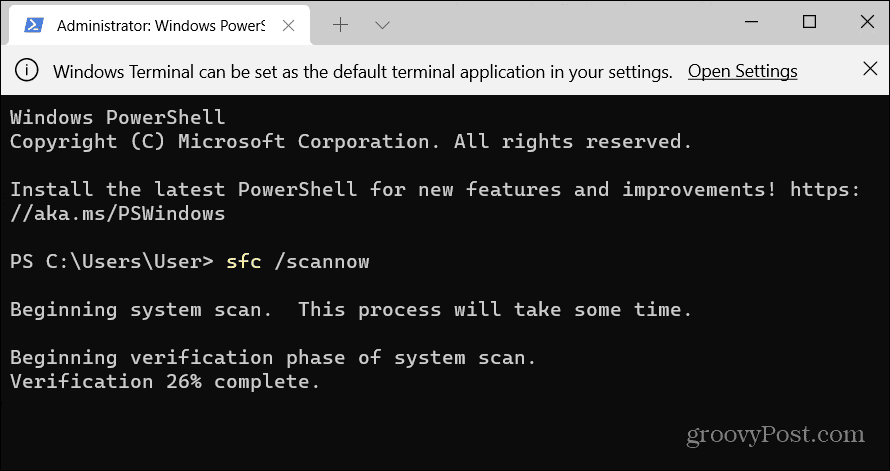
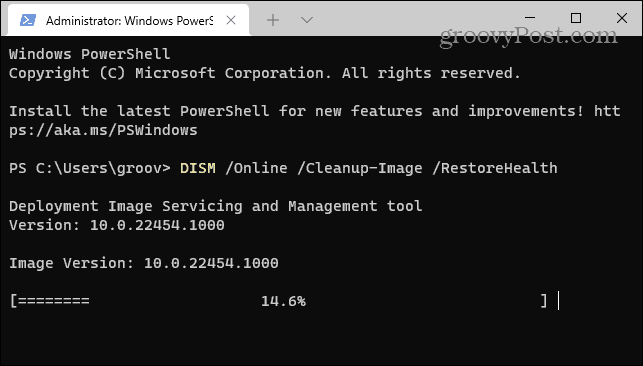
![[100 % ratkaistu] Kuinka korjata Error Printing -viesti Windows 10:ssä? [100 % ratkaistu] Kuinka korjata Error Printing -viesti Windows 10:ssä?](https://img2.luckytemplates.com/resources1/images2/image-9322-0408150406327.png)




![KORJAATTU: Tulostin on virhetilassa [HP, Canon, Epson, Zebra & Brother] KORJAATTU: Tulostin on virhetilassa [HP, Canon, Epson, Zebra & Brother]](https://img2.luckytemplates.com/resources1/images2/image-1874-0408150757336.png)

![Kuinka korjata Xbox-sovellus, joka ei avaudu Windows 10:ssä [PIKAOPAS] Kuinka korjata Xbox-sovellus, joka ei avaudu Windows 10:ssä [PIKAOPAS]](https://img2.luckytemplates.com/resources1/images2/image-7896-0408150400865.png)
